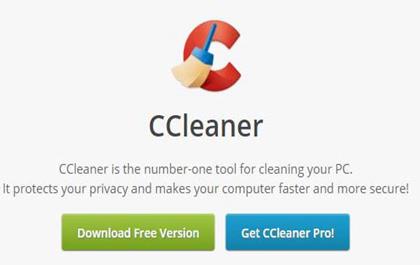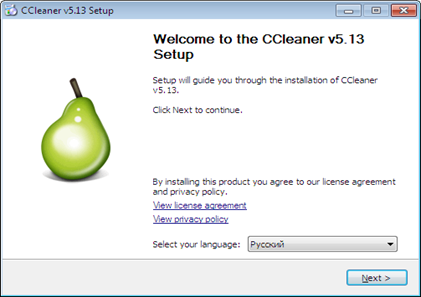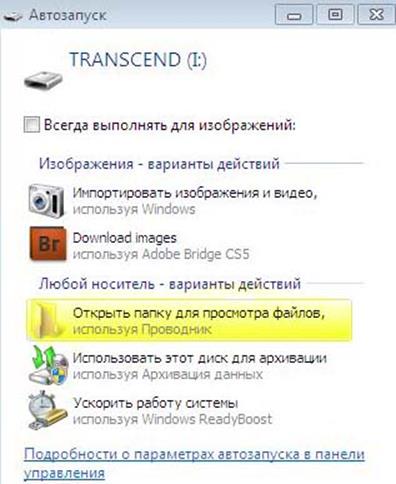Установка программы на компьютер
Пользователи персональных компьютеров сталкиваются с необходимостью установки файлов из интернета. Это служебные, прикладные или мультимедийные программные продукты. Установка программ на компьютер дело не слишком сложное, но связанное с риском заражения операционной системы вредоносными или вирусными файлами различной конфигурации, поэтому, прежде чем скачивать программы на компьютер из интернета его необходимо обезопасить. Для этого существует программа, обязательна для установки на компьютер.
Это бесплатный, но надёжный антивирус Avast и продукт Malwarebytes, который так же имеет бесплатную версию и используется как сканер для поиска и удаления шпионских и рекламных программ.
Ярлык антивируса Avast
Для установки антивируса и сканера нужно набрать в поисковике имя и дать команду на поиск (Enter). Загрузка осуществляется с сайта разработчика.
Как установить программу на компьютер из интернета
Установка программного обеспечения на компьютер осуществляется с официального сайта, поскольку на других ресурсах можно получить, в виде фоновой загрузки, дополнительные подарки в виде вирусов или вредоносных файлов. Выполняем установку полезной программы CCleaner, на компьютер, по шагам.
- Набираем имя в строке поисковой системы «Яндекс» или «Google». Открываем сайт разработчика. Появляется окно, где нужно выбрать требуемый вариант программы. Левая кнопка загружает бесплатную версию программы, а правая предлагает продвинутую, но платную версию.
После загрузки CCleaner её нужно открыть, нажав на соответствующую кнопку.
- На экране появляется окно установки, в котором выбирается требуемый язык и далее постоянно нажимается кнопка «Next» или «Далее» выполняя процедуру установки.
Следует быть внимательными, поскольку большинство продуктов, скачиваемых из интернета, в процессе загрузки, могут предложить установку потенциально вредных файлов типа «Спутник», «Babylon», или «Mail.ru», которые не нужны, но избавиться от них сложно, поэтому нужно снять галочки в соответствующих окнах. После корректной установки, на рабочем столе появится ярлык данного продукта.
Следует твёрдо знать – всё, что не заказывалось, но предлагается, несёт в себе потенциальную угрозу для персонального компьютера и личных данных пользователя.
Прежде чем запустить установленную программу её желательно просканировать на отсутствие вирусной угрозы. Для этого курсор нужно навести на требуемый ярлык, находящийся на рабочем столе, в результате чего программа будет выделена и правой кнопкой мыши, открыть контекстное меню, где имеется строка – «Сканировать + имя файла».
Запустить процесс нажатием левой кнопки мыши и убедится, что в окне результатов появилась надпись «Угроз не обнаружено». Такие установленные продукты безопасны и с ними можно работать. Чтобы загрузить программу на компьютер, нужно выполнить следующие действия:
- Найти в интернете официальный сайт производителя
- Запустить загрузку кнопкой «Download»
- Выполнять действия по предлагаемым подсказкам
- Просканировать загруженный продукт на вирусы
Некоторые практические моменты
Чтобы установить программное обеспечение компании Microsoft на персональное устройство лучше воспользоваться услугами официального сайта. Это позволит избежать проблем в дальнейшем.
Желающим переустановить старую операционную систему на последнюю версию Windows, предлагается сделать это бесплатно на сайте компании. У начинающих пользователей могут возникнуть следующие вопросы: как найти папку загрузки в компьютере и как найти установочный файл программы на компьютере.
Для того чтобы получить ответ на первый вопрос достаточно нажать на кнопку «Проводник», на картинке открыть папку «Загрузки» и просмотреть, что было скачано из интернета. Другой путь: «Пуск» — «Компьютер». Результат тот же. В контекстном меню папки есть строка «Переименовать», поэтому эту папку можно назвать «Мои скачанные файлы».
В программный файл входит установщик программ, который даёт подсказки, что нажать — (выбор языка, согласие с правилами использования и указать папку для установки), но в некоторых случаях установка производится вручную.
Для этого открывается папка «Загрузки» и находится значок скачанного программного продукта. Нужно войти в контекстное меню и запустить установочный файл, который в большинстве случаев выглядит следующим образом: setup.exe. Обычно к этим символам добавляется название программы. Иногда загрузочный файл скрывается за надписью Readme (прочти меня). Этот пункт нужно открыть и получить инструкции по установке.
Некоторые полезные программы
Чтобы поиск в интернете не был бесполезным, нужно знать какие программы установить на компьютер. Это, прежде всего продукты, которые оказывают помощь в работе. Тем, чья деятельность связана с написанием и редактированием большого количества текстов, потребуется офисная программа. Обязательно устанавливаются утилиты, позволяющие очистить компьютер от ненужных продуктов, поскольку удалить лишнее, средствами операционной системы не всегда удаётся. Любителям фотографии потребуются редакторы растровой и векторной графики. Тем, кто любит скачивать фильмы, игры или музыку можно установить торрент на компьютер.
Установка этого файла начинается с открытия сайта со следующим значком.
Загрузка и запуск продукта выполняется по подсказкам на русском языке и не вызывает никаких трудностей. Список программных продуктов, которые желательно иметь на своём устройстве:
- CCleaner – программа для очистки компьютера
- RevoUninstaller – программа позволяющая полностью деинсталлировать «мусор»
- uTorrent – скачивание медиафайлов
- LibreOffise – бесплатный аналог Майкрософт Офис
- PhotoScape – фоторедактор
- Gimp – фоторедактор
- 7-Zip – архиватор
Чтобы установить программу с флешки на компьютер нужно вставить твердотельный носитель в соответствующий разъём (чаще USB или SD). После установки носителя нв экране появится следующая картинка.Всплывающее окно
Кроме надписи «Изображения» там могут быть заголовки: «Текст», «Файлы», «Игры» и так далее. Но во всех случаях нужно не импортировать информацию сразу на персональное устройство, а открыть папку для просмотра файлов и проверить нужный файл сканером на вирусы. Если не устанавливаются программы на компьютер, это может быть вызвано рядом причин:
- Программа не совместима с версией операционной системы
- У пользователя нет прав администратора
- Программное обеспечение блокируется антивирусом
Есть ещё много причин, по которым невозможно установить выбранную программу, но они встречаются значительно реже. Теперь вы знаете, как установить программу на компьютер. Задавайте вопросы специалистам.